Windows10で画面の端にウィンドウをドラッグすると、ウィンドウが自動的に大きくなります。
こんな感じの現象です↓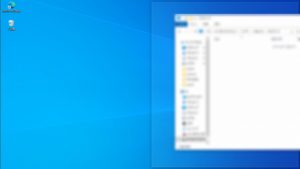
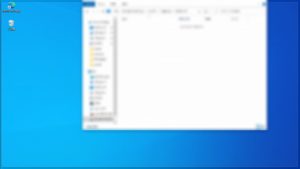

便利な機能ですが、場合によっては無効にしたいと思うかもしれません。
この機能を無効にする方法を書いていきます。
そもそもこの機能はなに?
ウィンドウを上下左右のいずれかの画面端にドラッグした際に、ウィンドウが大きくなるこの機能は「スナップ」と呼ばれる機能です。
Windows7ではAeroスナップと呼ばれていたこの機能は、2つのウィンドウを素早くきれいに並べることができて便利ですが、不便な場合もあります。
例えば、3つのウィンドウを使って作業している場合、スナップ機能で2つのウィンドウが並べられてしまうと、3つ目のウィンドウをクリックするための隙間が画面上なくなり、ウィンドウを切り替える手間が発生してしまい、作業効率が悪いです。
スナップ機能を無効にする
さて、スナップ機能を無効にする設定をしてみましょう。
設定から機能を無効にする方法
- 設定を開く
スタートから歯車マークの設定をクリックします。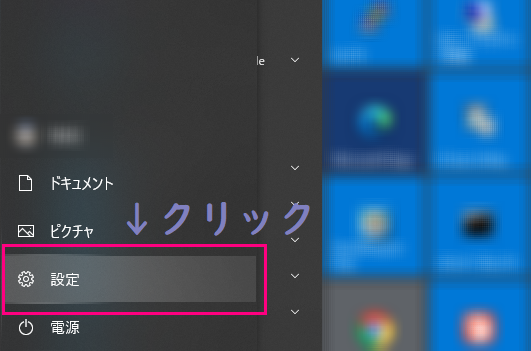
- システムを開く
設定画面の中にある「システム」をクリックして開きます。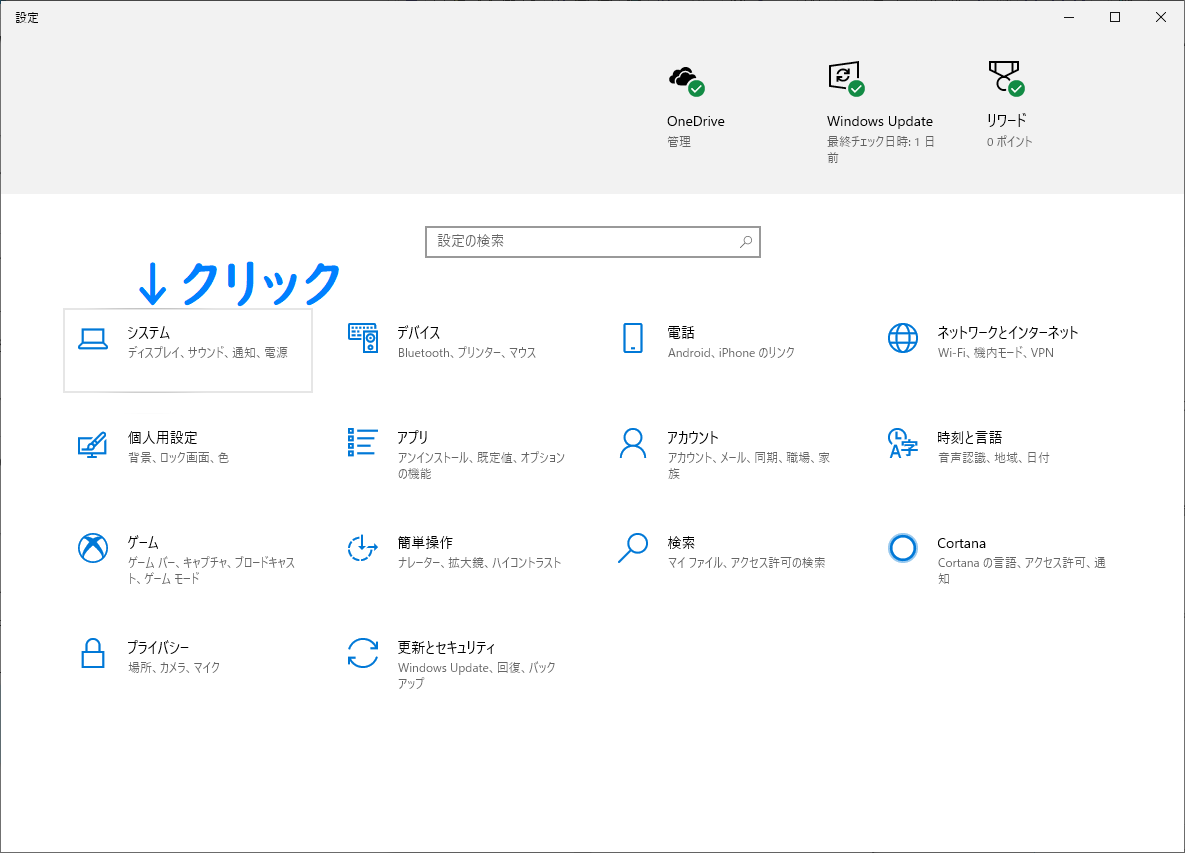
- マルチタスクの設定を変更する
システムを開いたら、画面左側のメニューの中にある「マルチタスク」をクリックします。
マルチタスクの設定項目の中に、「ウィンドウのスナップ」という項目があるので、これをオフにします。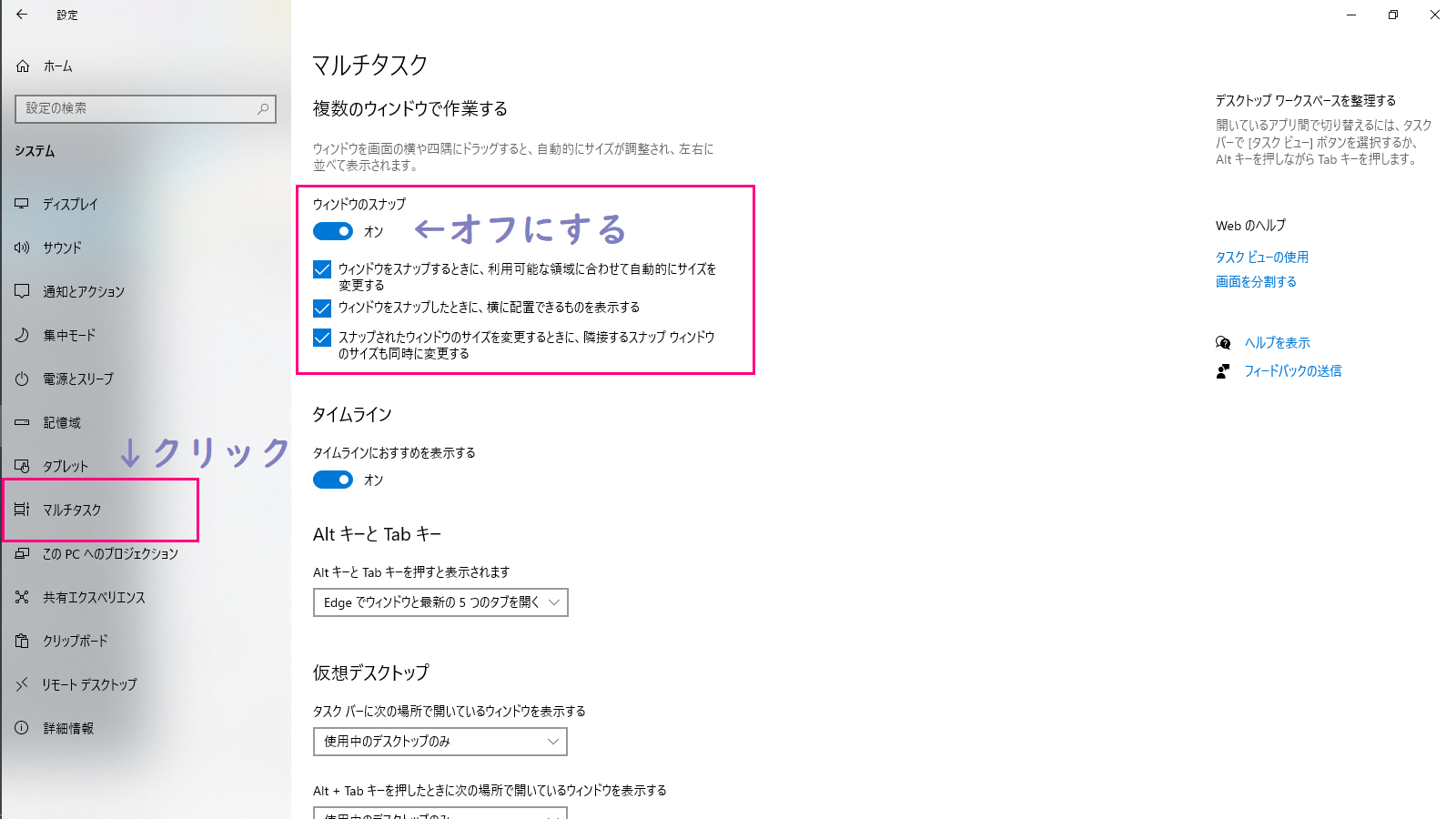
コントロールパネルから無効にする方法
- コントロールパネルを開く

- コンピューターの簡単操作を開く
開いたコントロールパネルの中にある、「コンピューターの簡単操作」をクリックして開きます。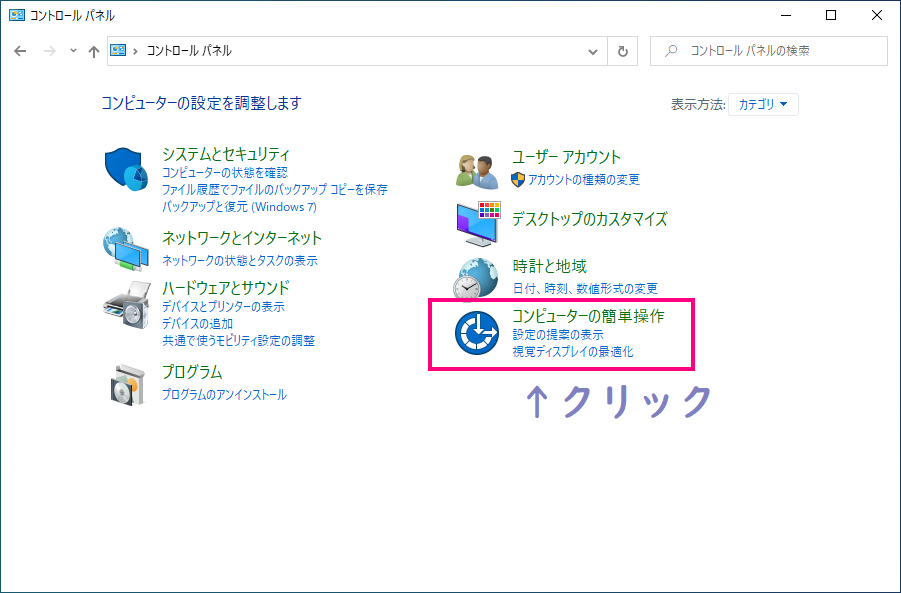
- マウス動作の変更をする
コンピューターの簡単操作を開いたら、「マウス動作の変更」をクリックします。
↓
マウス動作の変更をクリックし、開いた画面の中の「ウィンドウが画面の端に移動されたとき自動的に整列されないようにします」にチェックを入れ、OKをクリックします。
普段から複数のウィンドウを開いて作業する人や、スナップ機能が鬱陶しく感じる方は設定してみてはいかがでしょうか。
以上、スナップ機能を無効にする方法でした。



コメント